
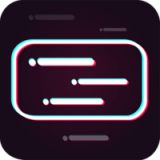

解例 使用拾色器自选颜色
1 要为字幕中的文字设定颜色,用户首先需要选中编辑区中的文字范围(使之四角出现灰色控制块)。然后单击图中所示的"对象颜色"工具(Objectcolor)。
2 单击"对象颜色"工具后,屏幕上出现一个拾色器。用户可通过拾色器为字幕素材中的文字指定颜色。
3 用户可以用鼠标指针在拾色器的调色版中选取所需的颜色。被选中的颜色会出现在拾色器的右上方。
4 当用户对字幕中的文字颜色的R、G、B值有具体的要求时,可以在拾色器右部的数字框中添入RGB数值。该RGB值对应的颜色会立刻出现在拾色器右上角的显示区中。
5 当用户所需的颜色为单纯的灰色时,可以使用调色板最左侧的灰度栏。该栏中所有色彩只有灰度上的区别。
6 有的时候,用户选取的颜色不在NTSC标准之中,则拾色器的右部会出现警告标志,并给出与用户选取颜色相接近的参考颜色。用户可以直接单击参考颜色来选中它。
7 拾色器在选定颜色显示的上方同时显示字幕文字当前的颜色,用户可详加比较找到合适的颜色。如果用户满意当前选中的颜色,即可单击OK确定。选定颜色被应用于字幕文字。
知识点:字幕素材中的文字往往根据需要设定为各种颜色。有的时候,文字的颜色要受到影片背景颜色的限制。例如,当影片画面背景为明亮的雪景时,就应当尽量不用白色、淡黄色等明亮的颜色,以免字幕被淹没在背景色中;同样道理,当影片画面背景为暗淡的夜景时,就不适合使用黑色、深灰色等阴暗的颜色。因为这样一来,观众很可能就看不清楚字幕了。当然,在字幕清晰可辨的前提下,用户还可以根据个人喜好或剧本要求为字幕设置颜色。例如,对于科技性较强的说明文字,可以将其中的关键字用相对更为醒目的颜色来加以突出;而对于娱乐性较强的影片,可以应用多彩的字幕使画面更为活泼。同时,用户也应当注意:当色彩过多或者搭配不当的时候,很容易使画面效果变得零乱琐碎,反而会影响观赏。